Порядок построения логической модели данных
Подмножества и хранимые отображения модели
AllFusion Data Modeler позволяет разбить модель на несколько подмножеств – Subject Area, каждая из которых может соответствовать определенной функциональных области предметной области, например, бухгалтерский учет и анализ хозяйственной деятельности, техническая подготовка производства, технико-экономическое планирование, управление кадрами, управление реализацией и сбытом готовой продукции, управление материально-техническим снабжением и др. Для перехода от одного подмножества к другому служит список выбора на стандартной панели инструментов (см. табл. 4). Subject Area можно создавать как в логической, так и в физической модели данных.
Хранимое отображение (Stored Display) – представление подмножества модели, отображающее специфический аспект структуры данных. Одна Subject Area может включать в себя несколько хранимых отображений. Добавление хранимых отображений осуществляется в диалоговом окне Stored Display, вызываемое из меню Format | Stored Display Settings. В хранимое отображение входят те же самые сущности и связи, что и в Subject Area, но они могут по-разному располагаться на экране, иметь разные уровни отображения, различный масштаб и цвет объектов или фона.
Уровни представления модели данных в AllFusion Data Modeler
Различают 3 подуровня логического уровня модели данных, отличающиеся по глубине представления информации о данных:
• диаграмма сущность-связь (Entity Relationship Diagram (ERD));
|
|
|
• модель данных, основанная на ключах (Key Based model (KB));
• полная атрибутивная модель (Fully Attributed model (FA)).
Диаграмма сущность-связь включает сущности и взаимосвязи, отражающие основные закономерности предметной области. Такая диаграмма не слишком детализирована, в нее включают только основные сущности и связи между ними. Как правило, ERD-модель используется для презентаций и обсуждения структуры данных с экспертами предметной области.
Модель данных, основанная на ключах (KB-модель), включает описание всех сущностей, первичных и внешних ключей и предназначена для представления структуры данных и ключей, которые соответствуют закономерностям предметной области.
Полная атрибутивная модель (FA-модель) – наиболее детальное представление структуры данных: представляет отношения модели в третьих нормальных формах и включает все сущности, атрибуты и связи между ними.
На физическом уровне модели данных, различают два подуровня представления информации о данных:
• трансформационная модель (Transformation model (TA));
• модель СУБД (DBMS model).
Трансформационная модель (TA-модель) содержит информацию о каждой таблице базы данных с указанием имени таблицы, имен столбцов (колонок) таблицы, их типов данных и ограничений на уникальность, контроля и на неопределенной значение с учетом выбранной СУБД
|
|
|
Модель СУБД (DBMS-модель) автоматически генерируется AllFusion Data Modeler из трансформационной модели и является точным отображением системного каталога СУБД.
Порядок построение сущностей предметной области
Сущности – это то, что функционирует в некоторой предметной области: объекты реального мира, люди, предметы, явления природы, абстрактные понятия и пр. Каждая сущность является множеством подобных индивидуальных объектов, называемых экземплярами сущности.
Особенности сущности:
1. Каждая сущность должна именоваться существительным в единственном числе с четким смысловым значением.
2. Каждая сущность обладает одним или несколькими атрибутами. Атрибуты бывают простыми и составными. Простые атрибуты используются для обозначения семантически неделимых характеристик (свойств) сущностей, выявленных при анализе предметной области. Составные атрибуты отображают сложные свойства сущностей. Атрибуты должны именоваться в единственном числе, иметь четкое смысловое значение и быть уникальными. Каждое имя атрибута содержит имя сущности в родительном падеже. Каждый атрибут принимает свои значения на некотором типе данных.
|
|
|
3. Каждая сущность обладает одним или несколькими атрибутами, которые однозначно идентифицируют экземпляры данной сущности. Данные атрибуты называются первичным ключом сущности.
Примером может быть сущность Сотрудник организации – СОТР(но не сотрудники организации) с атрибутами Табельный номер СОТР, ФИО СОТР, Дата рождения СОТР, Должность СОТР. На уровне физической модели ей может соответствовать таблица SOTR с колонками ID_SOTR, FIO_SOTR, DateRogd_SOTR, Dolg_SOTR.
Для внесения сущности в модель необходимо (убедившись предварительно, что вы находитесь на уровне логической модели) щелкнуть по кнопке  на палитре инструментов, затем щелкнуть на том месте диаграммы, где необходимо расположить новую сущность. Щелкнув правой кнопкой мыши по сущности и выбрав из всплывающего меню пункт Entity Properties, можно вызвать диалог Entities, в котором определяются имя, описание и комментарии сущности (рис. 37).
на палитре инструментов, затем щелкнуть на том месте диаграммы, где необходимо расположить новую сущность. Щелкнув правой кнопкой мыши по сущности и выбрав из всплывающего меню пункт Entity Properties, можно вызвать диалог Entities, в котором определяются имя, описание и комментарии сущности (рис. 37).
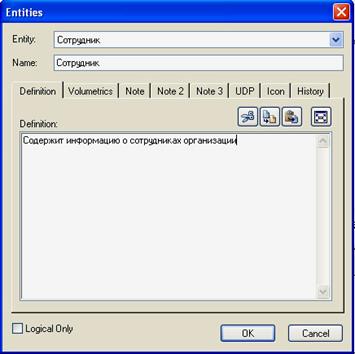
Рис. 37. Диалоговое окно Entities
Каждая сущность должна быть полностью определена с помощью текстового описания во вкладке Definition. Вкладки Volumetrics, Note, Note 2, Note 3, UDP (User Defined Properties – Свойства, определенные пользователем), Icon, History служат, для внесения дополнительных комментариев и определений к сущности.
|
|
|
Вкладка Definition используется для ввода определения сущности. Например, для сущности Сотрудник ее определение можно сформулировать как "Содержит информацию о сотрудниках организации".
Вкладка Volumetrics позволяет указать начальное количество экземпляров сущности (Initial Rows), максимальное количество экземпляров сущности (Max Rows), а также среднее увеличение количества экземпляров сущности в месяц (Grow By per Month).
Вкладка Note позволяет добавлять дополнительные замечания о сущности, которые не были отражены в определении, введенном во вкладке Definition. Здесь можно ввести полезное замечание, описывающее какое-либо бизнес-правило или соглашение по организации диаграммы.
Во вкладке Note 2 можно задокументировать некоторые возможные запросы, которые, как ожидается, будут использоваться по отношению к сущности в базе данных. При переходе к физическому проектированию записанные запросы помогут принимать такие решения в отношении проектирования, которые сделают базу данных более эффективной.
Вкладка Note 3 позволяет вводить примеры данных для сущности (в произвольной форме).
Во вкладке Icon каждой сущности можно поставить в соответствие изображение, которое будет отображаться в режиме просмотра модели на уровне иконок.
Для определения свойств, определяемых пользователем (UDP) служит диалоговое окно User-Defined Properties (вызывается из меню Model|UDP Dictionary). В нем необходимо указать вид объекта, для которого заводится UDP (диаграмма в целом, сущность, атрибут и т.д.), и тип данных. Для внесения нового свойства следует внести имя, тип данных, значение по умолчанию и определение. Следующая строка таблицы появляется автоматически.
AllFusion Data Modeler поддерживает для UDP 6 типов данных:
• Date. Дата. Используется формат MM/DD/YY. Для выбора значения даты можно использовать контекстный календарь.
• Int. Целое число.
• Real. Действительное число.
• Text. Строка (ASCII).
• List. Список. При задании списка в диалоге User-Defined Property Editor значения следует разделять запятой, значение по умолчанию выделяется символом .
• Command. Команда - выполняемая строка.
AllFusion Data Modeler автоматически сохраняет историю всех изменений, связанных с объектами (сущностями, атрибутами, таблицами, колонками и т. д.). Во вкладке History диалога Entities (рис. 37) отображается список изменений. Каждому изменению в окне Comment можно дать комментарий.
Для описания атрибутов сущности необходимо, щелкнув правой кнопкой по сущности, выбрать в появившемся меню пункт Attributes. Появляется диалог Attributes (рис. 38).
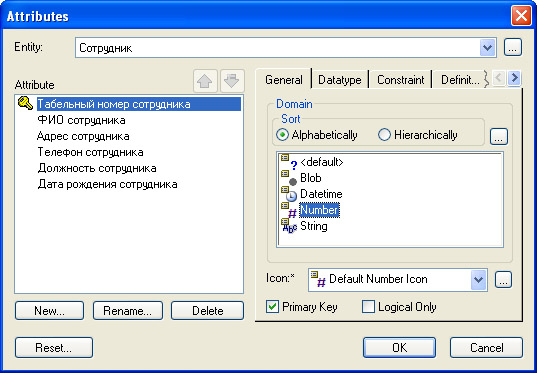
Рис. 38. Диалоговое окно Attributes
Если щелкнуть по кнопке New, то в появившемся диалоге New Attribute (рис. 39) можно указать имя атрибута (поле Attribute Name), имя соответствующей ему в физической модели колонки (поле Column Name) и базовый тип данных (в терминологии AllFusion Data Modeler – домен). Домен атрибута будет использоваться при определении типа колонки на уровне физической модели.
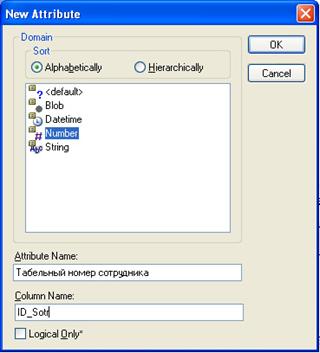
Рис. 39. Диалоговое окно New Attributes
Для атрибутов первичного ключа во вкладке General диалога Attributes необходимо сделать пометку в окне выбора Primary Key.
Вкладка Definition позволяет записывать определения отдельных атрибутов. Определения атрибутов можно также сгенерировать как часть схемы (CREATE COMMENT on entity_name_attribute_name). Вкладка Note позволяет добавлять замечания об одном или нескольких атрибутах сущности, которые не вошли в определения. Вкладка UDP служит для задания значений свойств, определяемых пользователем. Предварительно эти свойства должны быть внесены в диалог User-Defined Property Editor как свойства атрибутов.
Во вкладке History диалога Attributes отображается история создания и изменения свойств атрибута.
Вкладка Key Group позволяет включить атрибут в состав первичного, альтернативного или инвертированного ключа.
Для большей наглядности диаграммы каждый атрибут можно связать с иконкой. При помощи списка выбора Icon во вкладке General можно связать иконку с атрибутом.
На диаграмме на уровне FA-модели имя сущности показывается над прямоугольником, изображающим сущность, список атрибутов сущности – внутри прямоугольника. Список разделен горизонтальной чертой, выше которой расположены атрибуты первичного ключа, ниже – неключевые атрибуты.
Дата добавления: 2018-02-15; просмотров: 841; Мы поможем в написании вашей работы! |

Мы поможем в написании ваших работ!
